AOL uvádza na trh svoju vlastnú čítačku RSS kanálov Beta
Zatiaľ čo Feedly vyšiel na vrchole ako najlepšia alternatíva pre Google Reader podľa väčšiny porovnaní tam, možno budete chcieť zastaviť a prehodnotiť, kam sa chystáte presunúť vaša lojalita pri čítaní informačného kanála, pretože AOL má tiež ponuku a napriek tomu, že je momentálne vo verzii beta, je to celkom dosť pôsobivé. Môžete získať okamžitý prístup AOL Reader prihlásením sa na to hneď teraz. Aj keď sa doň môžete prihlásiť pomocou svojho účtu Google, nebude importovať vaše informačné kanály zo služby Google Reader a stále ich budete musieť importovať zo súboru OPML alebo XML, uistite sa, že zálohujte svoje predplatné služby Google Reader najprv. Na základe svojho rozhrania a funkcií môže AOL Reader v skutočnosti ovplyvňovať používateľov, ktorí sa rozhodli skončiť používanie služby Feedly po uplynutí platnosti služby Google Reader. Okrem pekného, čistého rozhrania bez zvončekov a píšťaliek umožňuje AOL Reader používateľom triediť informačné kanály do priečinkov, pričom si zachováva štruktúru priečinkov, keď kanály sa importujú, podporujú značky informačných kanálov, ako aj obrovský zoznam klávesových skratiek a ponúkajú možnosti zdieľania pre Facebook, Twitter, LinkedIn a Google+.
Pri prihlásení do aplikácie AOL Reader si najprv všimnete, že ostatné služby AOL sú mimo dosahu. Môžete pridať nové predplatné alebo začať importovať informačné kanály priamo z domovskej stránky.

Po pridaní alebo importovaní môžete informačné kanály prehľadávať jednotlivo tak, že ich vyberiete z niektorého z priečinkov, alebo môžete prehľadávať celý priečinok. Správy sa objavujú bez akýchkoľvek reklám a príbeh môžete označiť ako neprečítaný alebo označený hviezdičkou. Aplikácia AOL Reader umožňuje prezerať novinky v zozname, na karte, v úplnom zobrazení alebo v podokne. Môžete si tiež vybrať, či chcete zobraziť neprečítané položky alebo ich zoradiť podľa dátumu. Nový informačný kanál môžete kedykoľvek pridať kliknutím na znamienko plus vľavo hore.
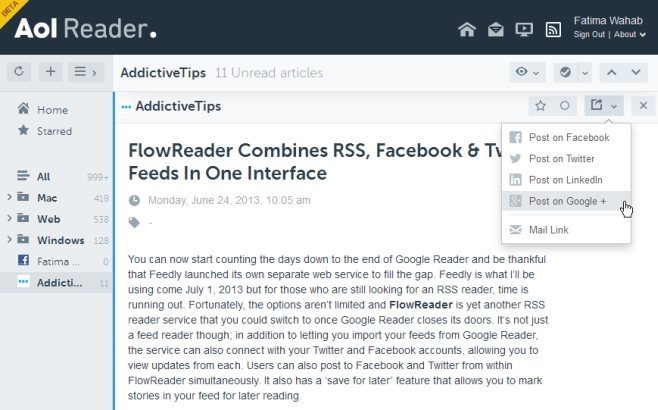
Ak chcete usporiadať informačné kanály, spravovať nastavenia alebo zobraziť skratky, kliknite na tlačidlo ponuky v hornej časti ľavého stĺpca.

Vaše priečinky sa nazývajú kategórie a môžete presunúť netriedené informačné kanály do ktorejkoľvek inej kategórie, ako aj pridať nové kategórie. Ak chcete informačný kanál odstrániť, rozbaľte priečinok, v ktorom sa nachádza, a kliknite na tlačidlo koša vedľa neho.

Stránka „Nastavenia“ umožňuje určiť, ktorá karta, t. J. Karta „Domovská stránka“ alebo „Všetko“ je pri prihlásení predvolene vybraná. Môžete si vybrať medzi tmavým alebo svetlým motívom, skryť všetky kategórie, ktoré neobsahujú neprečítané položky, a zobraziť počet neprečítaných položiek vedľa každej kategórie a odberu. Veľkosť písma je tiež možné spravovať.

AOL Reader je veľmi bohatý na funkcie, ale vďaka čomu je skvelé, že nikdy nenecháva žiadnu z jeho funkcií, aby vás upútala od základných funkcií. Vaše informačné kanály sa dajú ľahko prečítať, pridať a spravovať. Ak ich chcete zdieľať, zmeniť spôsob ich zobrazenia alebo zvoliť tmavšiu tému, možnosti sú k dispozícii.
Navštívte AOL Reader
Vyhľadanie
Posledné Príspevky
Ako pridať ľubovoľnú adresu URL do zoznamu uložených položiek na Facebooku
Pred dvoma rokmi Facebook predstavil ‘Uložiť‘Funkcia, ktorá používa...
Ako vytvoriť vlákno Twitter z dlhého Tweetu
Twitter má limit 140 znakov. Tento limit mal vždy, aj keď v posledn...
Ako povoliť alebo zakázať nový dizajn prehliadača Chrome
Chrome sa pomaly a stále viac približuje k dizajnu materiálu. Dizaj...



